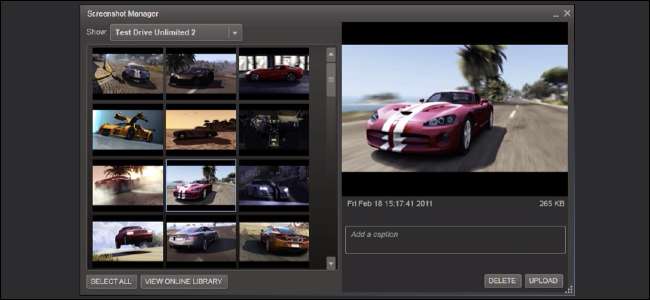
Steam ma wbudowaną funkcję zrzutu ekranu, która domyślnie używa klawisza F12 do przechwytywania obrazu gry, w którą grasz. Dostęp do nich jest nieco skomplikowany, ponieważ Steam dzieli je według gier i ukrywa za kilkoma folderami.
Gdzie są moje zrzuty ekranu Steam?
W naszym przykładzie używamy systemu Windows. Linux i macOS działają w podobny sposób, ale mają różne nazwy folderów.
Steam przechowuje swoje zrzuty ekranu w następującym folderze na komputerze z systemem Windows:
C: \ Program Files (x86) \ Steam \ userdata \ {Your Steam ID} \ 760 \ remote \ {The Game's ID} \ screenshots
W Linuksie jest to:
~ / .local / share / Steam / userdata / {Your Steam ID}/760 / remote / {The Game's ID} / zrzuty ekranu
Na Macu jest pod adresem:
Users / {username} / Library / Application Support / Steam / userdata / {Your Steam ID}/760 / remote / {The Game's ID} / zrzuty ekranu
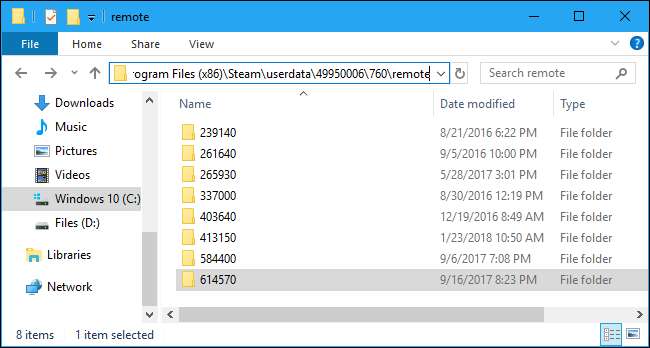
Problem polega na tym, że jest on podzielony według gry i prawdopodobnie nie masz pewności, która to gra „252490”.
Znacznie łatwiej jest uzyskać dostęp do zrzutów ekranu gry, klikając prawym przyciskiem myszy grę w bibliotece i klikając „Wyświetl zrzuty ekranu” w menu rozwijanym.
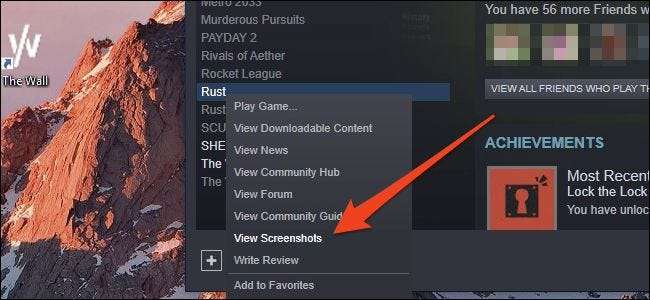
Otworzy się okno dialogowe, w którym możesz zobaczyć wszystkie swoje zrzuty ekranu i kliknij „Pokaż na dysku” u dołu, aby otworzyć folder ze wszystkimi zrzutami ekranu.
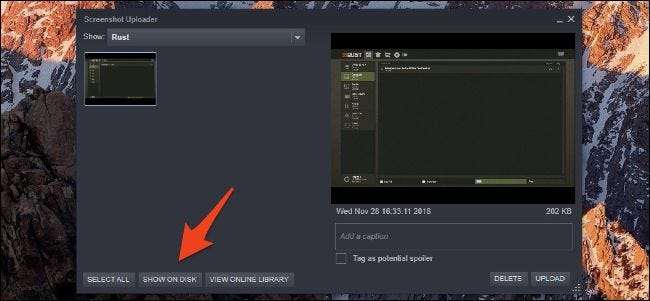
Funkcja „Prześlij” w tym oknie dialogowym umieszcza zrzut ekranu na Twoim profilu Steam (lub opcjonalnie na Facebooku). Nie przesyła go do witryny hostingowej, takiej jak Imgur; musisz to zrobić ręcznie.
Gdy masz już właściwe pliki, możesz
zrób ich kopię zapasową
jednak chcesz, czy to po prostu umieszczenie ich w innym folderze, czy przesłanie do usługi w chmurze, takiej jak Dropbox. Jeśli chcesz wykonać kopię zapasową zrzutów ekranu z każdej gry, musisz zrobić to ręcznie lub wykonać kopię zapasową całości
\ 760 \ zdalne \
folder zawierający wszystkie foldery dla każdej gry. Wygląda na to, że nie ma sposobu, aby wyświetlić je wszystkie w jednym folderze jednocześnie.
ZWIĄZANE Z: Jaki jest najlepszy sposób tworzenia kopii zapasowych mojego komputera?






